Anda mungkin telah memperhatikan ikon bulat kecil yang muncul di area notifikasi Windows Anda. Mengarahkan kursor ke ikon ini akan menampilkan pesan “Lokasi Anda sedang digunakan”. Berikut cara mengetahui aplikasi apa yang menggunakan lokasi Anda.
Pesan yang menyertai ikon cukup kabur, dan tidak memberikan banyak wawasan tentang bagaimana tepatnya lokasi Anda digunakan. Mungkin Anda tidak ingin lokasi Anda digunakan, atau ingin lebih memahami bagaimana Windows menggunakannya. Dalam artikel ini, kita akan membahas apa arti ikon ini, cara mematikan pelacakan lokasi, dan untuk apa aplikasi ini menggunakannya.
Apa Artinya "Lokasi Anda sedang digunakan"?
Ketika ikon lokasi muncul di taskbar Windows 10 Anda, itu karena sebuah aplikasi sedang melacak lokasi Anda pada saat itu. Aplikasi dapat melakukan ini melalui teknologi GPS yang disertakan pada perangkat Windows Anda. Jika Anda mengklik ikon yang muncul ini, Anda akan membuka pengaturan Lokasi.
Dalam pengaturan ini, Anda dapat melihat tunjangan apa yang telah Anda aktifkan, serta aplikasi mana yang benar-benar menggunakan layanan lokasi di Windows untuk melacak lokasi Anda. Ini masuk akal untuk beberapa aplikasi yang perlu memanfaatkan lokasi Anda agar berfungsi dengan baik, seperti aplikasi navigasi atau peta. Tetapi untuk aplikasi lain mungkin tidak begitu jelas. Untuk aplikasi yang tidak memerlukan lokasi Anda untuk berfungsi, Anda mungkin ingin menonaktifkan akses agar mereka dapat melacaknya.
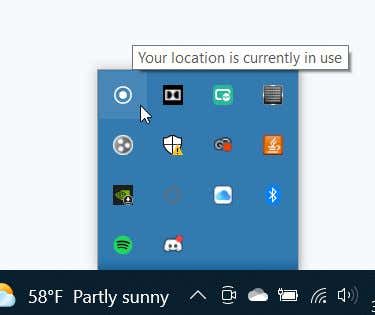
Ini dapat dilakukan dengan beberapa cara berbeda, namun, beberapa aplikasi mungkin masih dapat melacak lokasi Anda menggunakan metode lain seperti Wi-Fi atau Bluetooth. Ini adalah aplikasi yang Anda unduh dari tempat lain selain Microsoft Store, karena aplikasi dari platform tersebut hanya menggunakan layanan lokasi Windows, yang dapat dimatikan.
Cara Mengubah Pengaturan Privasi Lokasi
Jika Anda tidak ingin aplikasi Windows melacak lokasi Anda, Anda dapat mematikan akses lokasi melalui aplikasi pengaturan Windows. Ada beberapa pengaturan izin berbeda yang dapat Anda ubah yang akan menentukan bagaimana layanan lokasi digunakan pada PC Anda. Berikut cara menuju lokasi pengaturan Privasi .
- Klik pada Lokasi Anda sedang digunakan ikon atau pergi ke Mulai Menu > Pengaturan > Pribadi > Lokasi .
- Opsi pertama Anda adalah mematikan akses Windows ke layanan lokasi sepenuhnya. Anda dapat menonaktifkannya dengan mengklik Mengubah tombol di bawah Izinkan akses ke lokasi di perangkat ini . Ini akan mencegah Windows dan aplikasi apa pun mengakses lokasi Anda.
- Selanjutnya, Anda dapat mengubah apakah aplikasi memiliki akses ke lokasi Anda. Sebagaimana dinyatakan di bawah opsi ini, mematikan ini hanya akan menolak akses ke aplikasi yang terdaftar di halaman pengaturan privasi lokasi. Aplikasi lain yang mungkin Anda miliki masih dapat mengakses lokasi Anda melalui cara lain selain layanan lokasi Windows. Jika Anda ingin ini dimatikan, cukup klik pada penggeser ke posisi mati.
- Anda juga dapat memilih lokasi default, yang digunakan ketika Windows tidak dapat mengakses lokasi tepat Anda.
- Opsi selanjutnya adalah menghapus riwayat lokasi Anda. Saat ini aktif, lokasi Anda akan disimpan di PC Anda untuk waktu yang terbatas. Namun, Anda dapat menggunakan Jernih tombol untuk menghapus riwayat lokasi Anda secara instan.
- Selanjutnya, Anda dapat memilih aplikasi yang ingin Anda akses ke lokasi Anda. Menggunakan pengaturan ini adalah ide yang bagus jika Anda hanya ingin aplikasi tertentu menggunakan layanan lokasi dan tidak ingin menonaktifkan lokasi sepenuhnya.
- Akhirnya, Anda akan melihat fitur yang disebut Geofencing . Ini adalah saat aplikasi melacak pergerakan Anda masuk dan keluar dari batas tertentu. Jika Anda memiliki aplikasi yang melakukan ini, mereka akan muncul di sini.
Setelah mengatur opsi privasi lokasi sesuai keinginan Anda, ketika Anda melihat ikon "lokasi yang digunakan" itu, Anda dapat lebih yakin mengapa itu ada di sana.
Lokasi Anda Digunakan Untuk Apa?
Untuk beberapa aplikasi, jelas mengapa lokasi Anda diperlukan. Aplikasi cuaca atau aplikasi navigasi GPS perlu mengetahui lokasi fisik Anda agar berfungsi dengan baik. Namun, banyak aplikasi lain juga dapat menggunakan lokasi Anda.
Aplikasi media sosial mungkin menggunakan lokasi Anda, jadi Anda dapat mempostingnya bagi orang lain untuk melihat apakah Anda berada di tempat yang menarik. Aplikasi belanja menggunakan lokasi untuk menunjukkan informasi toko terdekat Anda. Jika Anda tidak yakin mengapa aplikasi tertentu menggunakan lokasi Anda, coba cari secara online atau lihat halaman unduhannya untuk melihat fitur mana yang mungkin memerlukan lokasi diaktifkan agar berfungsi dengan baik. Namun, jika Anda tidak merasa perlu menggunakan fitur tersebut, Anda dapat menggunakan langkah-langkah di atas untuk menonaktifkan pelacakan lokasi.
Tentu saja, meskipun Anda mematikannya, aplikasi mungkin masih dapat melacak lokasi Anda melalui cara lain seperti Wi-Fi. Dan, mungkin sulit untuk mengetahui di Windows dengan tepat aplikasi mana yang menggunakan lokasi Anda, karena aplikasi apa pun yang tidak diunduh dari toko Microsoft tidak akan melacaknya melalui layanan lokasi Windows dan tidak akan muncul di pengaturan privasi.
Untuk alasan ini, yang terbaik adalah berhati-hati aplikasi yang Anda unduh online dan pastikan untuk melakukan riset tentang apa pun yang Anda instal di PC Anda.
Manfaatkan Pengaturan Privasi Lokasi di Windows
Sangat penting untuk menjaga keamanan informasi Anda, dan ini terutama benar saat menggunakan aplikasi di PC Anda. Pengaturan privasi lokasi dapat membantu memastikan bahwa hanya program yang ingin Anda gunakan layanan lokasi yang sebenarnya. Ikon "lokasi Anda sedang digunakan" adalah pemberitahuan yang berguna sehingga Anda tahu persis kapan aplikasi menggunakan layanan lokasi ini.

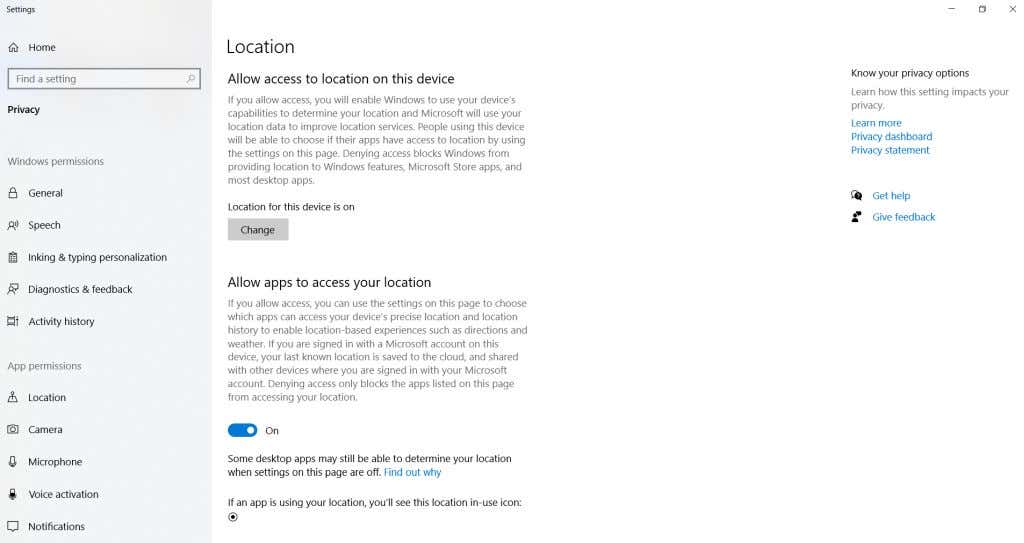
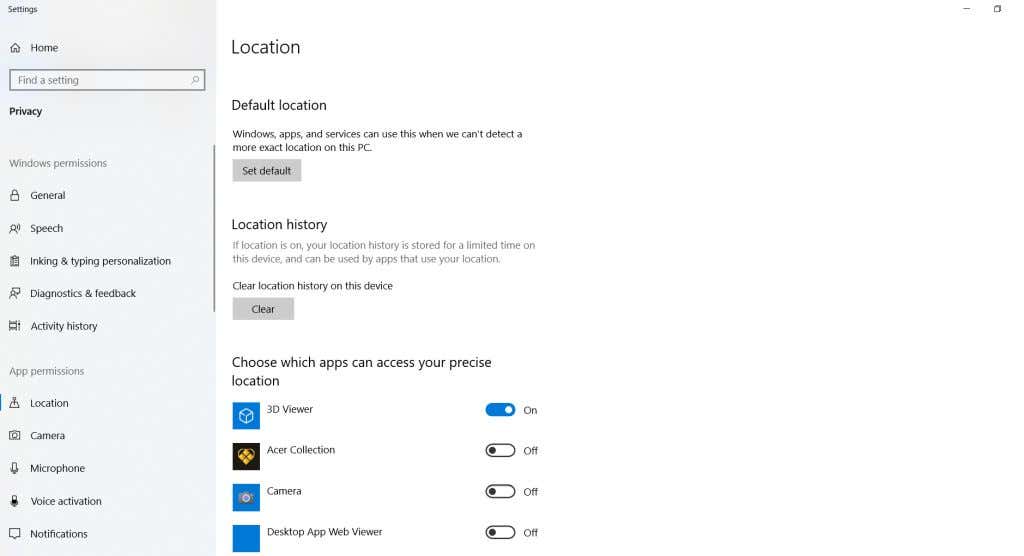

إرسال تعليق